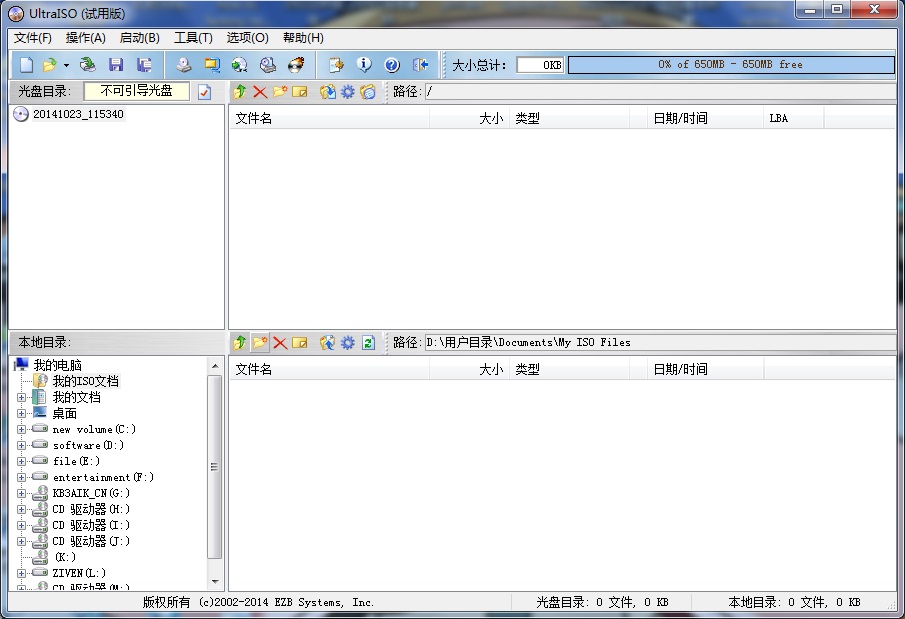免费的第三方光盘/U盘刻录工具
本文将分享刻录工具制作可启动的光盘或者U盘的教程,即便电脑崩溃无法启动,也可使用启动盘引导系统进行修复或其他操作。
我们的电脑有时候可能会遇到一些难解决的系统故障,导致蓝屏无法启动等状况,这种情况下,我们无法对系统进行操作。
该怎么快速解决这种问题呢?如果提前使用刻录工具制作了启动光盘或U盘,那么在这个时候就可以用启动盘来引导系统进入恢复环境,然后再对系统进行进一步的修复操作,或者系统还原操作,从而快速解决问题。
傲梅轻松备份的工具中自带了制作启动盘选项,所以它也算是一个不错的免费刻录软件,可以把WinPE制作环境刻录到U盘或光盘中,将其制成启动盘。
您可以先点击下方按钮进入下载中心下载安装傲梅轻松备份,然后我们会给大家详细演示一次制作流程。
步骤1. 将您的U盘连接到电脑,然后打开傲梅轻松备份,在主界面中单击左侧的“工具”并选择“创建可启动盘”。
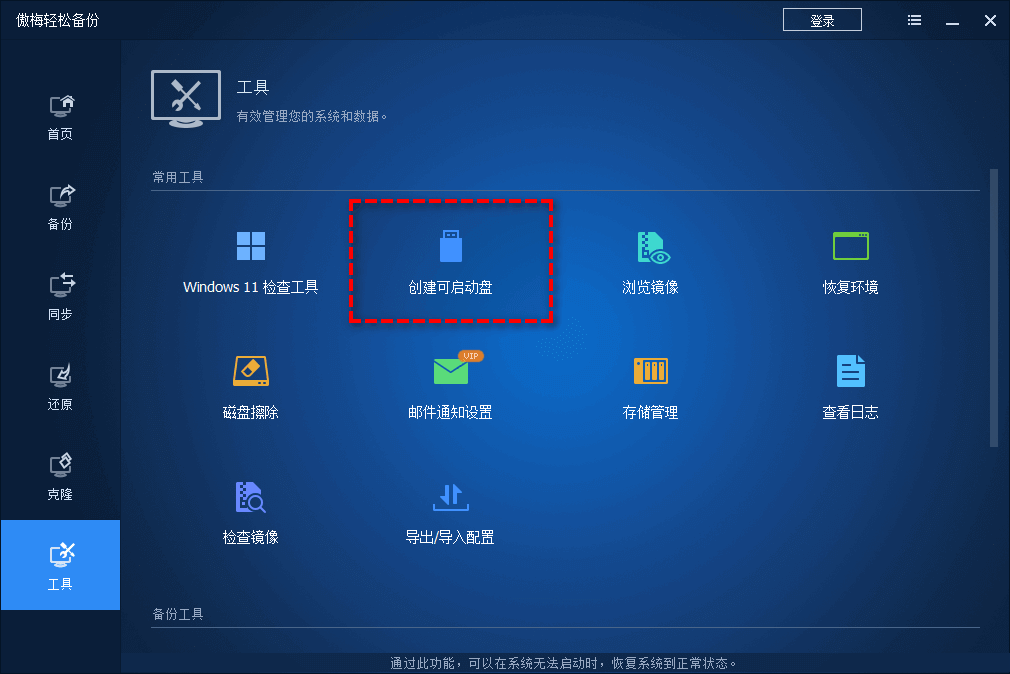
步骤2. 选择“创建一个基于Windows PE环境的启动盘”,单击“下一步”(基于Linux的启动盘仅允许您使用傲梅轻松备份的基本功能,而Windows PE则没有限制)。
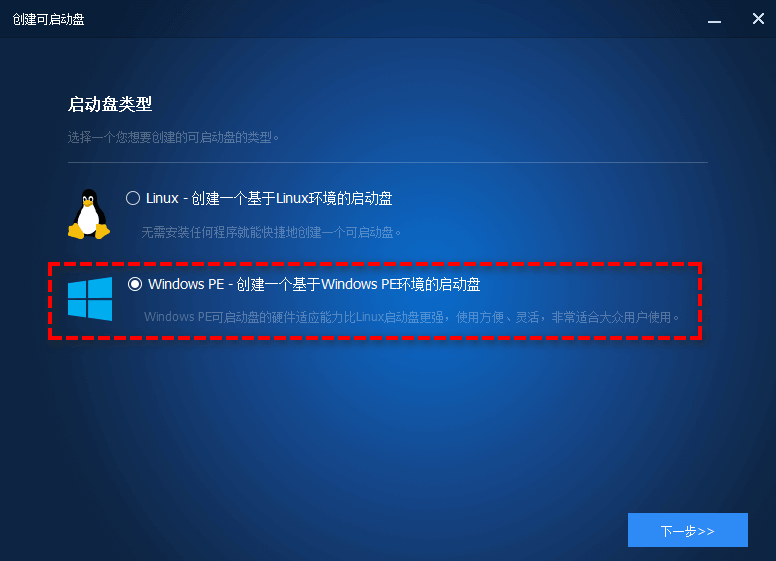
步骤3. 根据您的实际情况选择“创建传统的可启动盘”或者“创建支持UEFI启动的启动盘”。
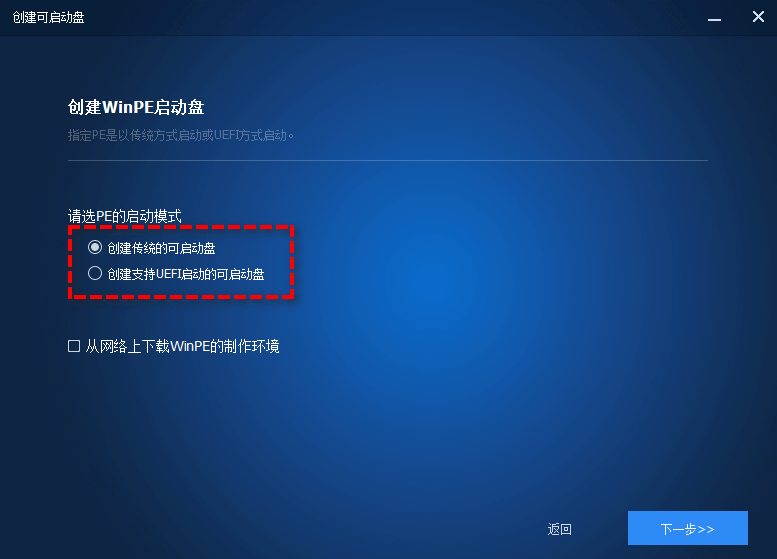
步骤4. 接下来您可以选择“刻录到光盘”、“USB启动盘”或“导出ISO文件”,这里就选择USB启动盘,然后单击“下一步”以开始执行,轻松将PE制作环境刻录到U盘,关键时刻就可以用它来引导故障系统进行修复或还原了。
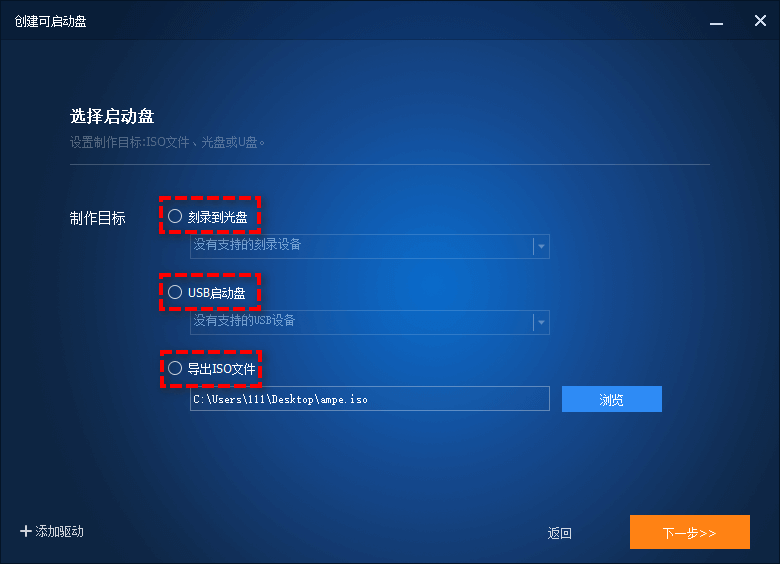
除了傲梅轻松备份的刻录工具之外,UltraISO也是一个不错的免费刻录软件,也能制作启动盘。
软件名:UltraISO
开发商:思杰马克丁软件
是否免费:30天免费下载试用
安装包大小及系统支持: 2.09 MB,WinXP/Vista/Win7/Win8
下载地址:http://cn.ultraiso.net/xiazai.html
功能简介:
可直接使用UltraISO制作U盘启动盘,系统引导光盘(CD/DVD)制作。